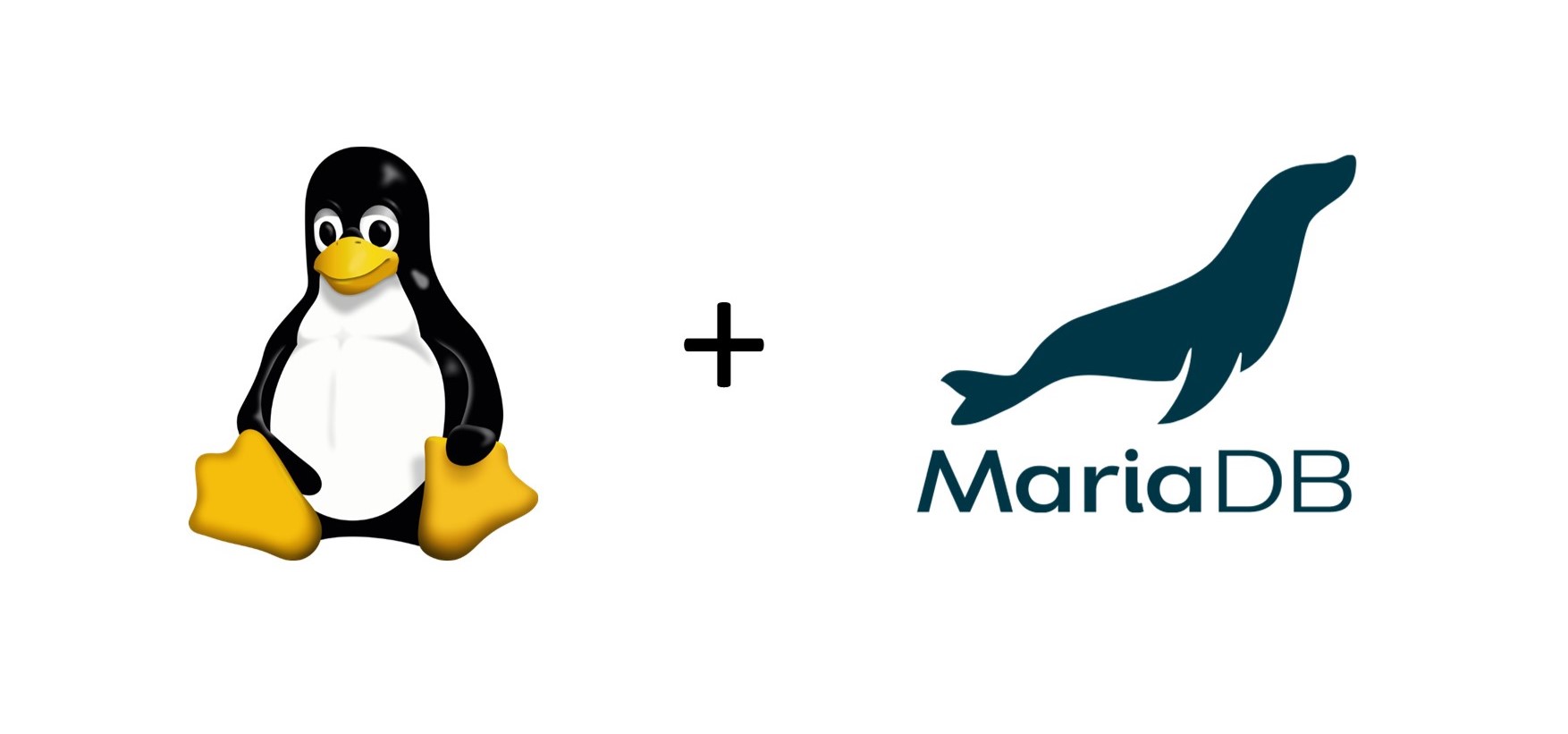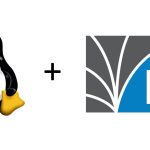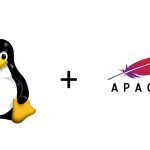Une base de données est un système qui permet de stocker, organiser et gérer des informations de manière structurée pour faciliter leur accès et leur manipulation. MariaDB, en tant que système de gestion de bases de données relationnelles, utilise des tables pour structurer les données, des requêtes SQL pour interagir avec elles, et des index pour optimiser les performances des recherches et des mises à jour. Ce fonctionnement est idéal pour gérer des volumes importants de données tout en assurant leur intégrité et leur disponibilité.
Étape 1 :
Mettez à jour les paquets et installez mariaDB
apt update
apt -y install mariadb-serverÉtape 2 :
Éditez le fichier /etc/mysql/mariadb.conf.d/50-server.cnf
nano /etc/mysql/mariadb.conf.d/50-server.cnf
character-set-server = utf8mb4
collation-server = utf8mb4_general_ciÉtape 3 :
Redémarrez les services
systemctl restart mariadbActivez le démarrage automatique
systemctl enable mariadbÉtape 4 :
Sécurisez la base de données
mysql_secure_installation
NOTE: RUNNING ALL PARTS OF THIS SCRIPT IS RECOMMENDED FOR ALL MariaDB
SERVERS IN PRODUCTION USE! PLEASE READ EACH STEP CAREFULLY!
In order to log into MariaDB to secure it, we'll need the current
password for the root user. If you've just installed MariaDB, and
haven't set the root password yet, you should just press enter here.
Enter current password for root (enter for none): appuyez_sur_entrée
OK, successfully used password, moving on...
Setting the root password or using the unix_socket ensures that nobody
can log into the MariaDB root user without the proper authorisation.
You already have your root account protected, so you can safely answer 'n'.
Switch to unix_socket authentication [Y/n] y
Enabled successfully!
Reloading privilege tables..
... Success!
You already have your root account protected, so you can safely answer 'n'.
Change the root password? [Y/n] y
New password:
Re-enter new password:
Password updated successfully!
Reloading privilege tables..
... Success!
By default, a MariaDB installation has an anonymous user, allowing anyone
to log into MariaDB without having to have a user account created for
them. This is intended only for testing, and to make the installation
go a bit smoother. You should remove them before moving into a
production environment.
Remove anonymous users? [Y/n] y
... Success!
Normally, root should only be allowed to connect from 'localhost'. This
ensures that someone cannot guess at the root password from the network.
Disallow root login remotely? [Y/n] y
... Success!
By default, MariaDB comes with a database named 'test' that anyone can
access. This is also intended only for testing, and should be removed
before moving into a production environment.
Remove test database and access to it? [Y/n] y
- Dropping test database...
... Success!
- Removing privileges on test database...
... Success!
Reloading the privilege tables will ensure that all changes made so far
will take effect immediately.
Reload privilege tables now? [Y/n] y
... Success!
Cleaning up...
All done! If you've completed all of the above steps, your MariaDB
installation should now be secure.
Thanks for using MariaDB!Étape 5 :
Connectez-vous à la base de données
mysql -u root
Welcome to the MariaDB monitor. Commands end with ; or \g.
Your MariaDB connection id is 41
Server version: 10.5.26-MariaDB-0+deb11u2 Debian 11
Copyright (c) 2000, 2018, Oracle, MariaDB Corporation Ab and others.
Type 'help;' or '\h' for help. Type '\c' to clear the current input statement.
MariaDB [(none)]> Le service MariaDB est installé !
Voici quelques commandes SQL de base :
| Afficher les bases de données | SHOW DATABASES; |
| Sélectionner une base de données | USE nom_de_la_base; |
| Afficher les tables d’une base de données | SHOW TABLE; |
| Créer une base de données | CREATE DATABASE nom_de_la_base; |
| Supprimer une base de données | DROP DATABASE nom_de_la_base; |
| Supprimer une table | DROP TABLE nom_de_la_table; |
| Insérer des données dans une table | INSERT INTO nom_de_la_table (colonne1, colonne2) VALUES (‘valeur1’, ‘valeur2’); |
| Mettre à jour les données d’une table | UPDATE nom_de_la_table SET colonne1 = ‘nouvelle_valeur’ WHERE condition; |
| Supprimer les données d’une table | DELETE FROM nom_de_la_table WHERE condition; |
| Sélectionner des données d’une table | SELECT colonne1, colonne2 FROM nom_de_la_table WHERE condition; |
| Sélectionner toutes les colonnes | SELECT * FROM nom_de_la_table; |
| Ajouter des colonnes dans une table | ALTER TABLE nom_de_la_table ADD colonne4 TYPE4; |
| Supprimer une colonne dans une table | ALTER TABLE nom_de_la_table DROP COLUMN colonne4; |
| Trier les résultats | SELECT * FROM nom_de_la_table ORDER BY colonne1 ASC; ASC pour croissant, DESC pour décroissant |
Utiliser une base de données déportés
Une base de données déportée permet de centraliser les données sur un serveur accessible à distance, plutôt que localement sur chaque machine cliente. Les clients interagissent avec cette base via un réseau en utilisant des requêtes SQL, ce qui garantit un accès partagé, une gestion centralisée des données et une sauvegarde unifiée. Ce modèle est idéal pour les environnements collaboratifs et les applications nécessitant une disponibilité multi-utilisateur en temps réel.
Étape 1 :
Pour autoriser une connexion distante à une base de données, éditez le port d’écoute :
nano /etc/mysql/mariadb.conf.d/50-server.cnf
bind-address = 127.0.0.1- 127.0.0.1 : écoute seulement sur lui même
- ip_du_serveur_BDD : écoute uniquement sur une adresse ip specifique
- 0.0.0.0 : écoute sur toutes les interfaces
Étape 2 :
Redémarrez les services
systemctl restart mysqlÉtape 3 :
Créez une base de données et autorisez l’accès distant
CREATE DATABASE test01db;
GRANT ALL PRIVILEGES ON test01db.* TO 'dbuser'@'ip_serveur_db' IDENTIFIED BY 'MotDePasseSQL' WITH GRANT OPTION;‘dbuser’@’ip_serveur_db’ : l’utilisateur dbuser peut se connecter à la base de données uniquement depuis l’adresse IP spécifiée, appelée ici ip_serveur_db.
dbuser’@’%’ : l’utilisateur dbuser peut se connecter depuis n’importe quelle adresse IP (c’est-à-dire qu’il n’y a pas de restriction géographique sur la source de la connexion).
FLUSH PRIVILEGES;
EXIT;Étape 4 :
Testez la connexion distante
mysql -u dbuser -p -h [ip_serveur_db]